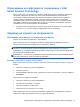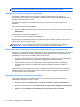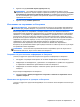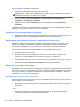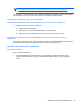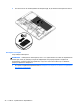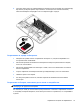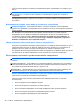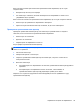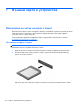Getting Started - Windows 7
Table Of Contents
- Добре дошли
- Опознайте компютъра си
- Работа в мрежа
- Навигация с помощта на клавиатурата, жестове с пръсти и посочващи устройства
- Мултимедия
- Управление на захранването
- Изключване на компютъра
- Опресняване на софтуерното съдържание с Intel Smart Connect Technology
- Задаване на опциите на захранването
- Използване на режимите за икономия на енергия
- Използване на захранване от батерията
- Откриване на допълнителна информация за батерията
- Използване на функцията за проверка на батерията
- Показване на оставащия заряд на батерията
- Максимално увеличаване на времето за разреждане на батерията
- Мерки при ниски нива на батерията
- Поставяне или изваждане на батерията
- Съхраняване на заряда на батерията
- Съхранение на батерия, която може да се сменя от потребителя
- Изхвърляне на батерия, която може да се сменя от потребителя
- Смяна на батерия, която може да се сменя от потребителя
- Използване на външно променливотоково захранване
- Външни карти и устройства
- Дискови устройства
- Защита
- Защита на компютъра
- Използване на пароли
- Използване на антивирусен софтуер
- Използване на софтуер за защитна стена
- Инсталиране на критично важни актуализации за защита
- Използване на HP Client Security
- Поставяне на допълнителен защитен кабел
- Използване на четеца за пръстови отпечатъци (само при някои модели)
- Поддръжка на компютъра
- Архивиране и възстановяване
- Computer Setup (BIOS), MultiBoot и инструмент за хардуерна диагностика на компютъра на HP (UEFI)
- Поддръжка
- Технически данни
- Пътуване с компютъра
- Източници на информация за отстраняване на неизправности
- Електростатично разреждане
- Азбучен указател

Опресняване на софтуерното съдържание с Intel
Smart Connect Technology
Когато компютърът е в състояние на заспиване, Intel® Smart Connect Technology периодично
причинява „събуждане” на компютъра. Ако е налична мрежова връзка, Smart Connect
актуализира отворени приложения като входящи електронни пощенски кутии, сайтове на
социални мрежи и новинарски страници, след което връща компютъра в състояние на
заспиване. Smart Connect също така синхронизира съдържание, което сте създали офлайн,
като имейл съобщения. Когато
компютърът излезе от състоянието на заспиване, вие имате
незабавен достъп до актуализираната ви информация.
●
За да включите тази функция или ръчно да регулирате настройките, от началния екран
напишете smart и после изберете Intel(R) Smart Connect Technology.
Задаване на опциите на захранването
Използване на режимите за икономия на енергия
Режимът на заспиване е разрешен по подразбиране.
Когато компютърът влезе в режим на заспиване, индикаторите на захранването мигат и
екранът изгасва. Работните ви файлове се съхраняват в паметта.
ВНИМАНИЕ: За да намалите риска от евентуално влошаване на качеството на звука или
картината, загуба на функции при възпроизвеждане на аудио или видео, или загуба на
информация, не стартирайте режим на заспиване, докато четете от или записвате върху диск
или външна мултимедийна карта.
ЗАБЕЛЕЖКА: Не можете да установявате никакви мрежови връзки и да извършвате никакви
функции на компютъра, докато е в режим на заспиване.
Влизане и излизане от режим на заспиване
Докато компютърът е включен, можете да влезете в режим на заспиване по един от следните
начини:
●
Натиснете за кратко бутона на захранването.
●
Затворете дисплея.
●
Изберете Старт, щракнете върху стрелката до бутона за изключване, след което изберете
Заспиване.
За да излезете от режим на заспиване
●
Натиснете за кратко бутона на захранването.
●
Ако дисплеят е затворен, го отворете.
●
Натиснете клавиш от клавиатурата.
●
Натиснете или плъзнете пръст по тъчпада
Когато компютърът излезе от режим на заспиване, индикаторите на захранването светват и
компютърът се връща на екрана, където сте спрели да работите.
Опресняване на софтуерното съдържание с Intel Smart Connect Technology 31